Google क्रोम दुनिया भर में सबसे लोकप्रिय ब्राउज़रों में से एक है, और जब यह अपनी सुविधाओं को बार-बार अपडेट करता रहता है, तब भी यह अपनी समस्याओं के सेट के साथ आता है जो कई बार वास्तव में कष्टप्रद हो सकता है। ऐसी ही समस्याओं में से एक पृष्ठ अनुत्तरदायी त्रुटि है जहां आपका क्रोम ब्राउज़र या तो बस फ्रीज हो जाता है और करीबी अनुरोध से बाहर नहीं निकलता है, या वेब पेज क्रैश होते रहते हैं।
यह एक सामान्य त्रुटि है, हालांकि, अच्छी खबर यह है कि इसे ठीक करने के कुछ तरीके हैं। आइए देखें कैसे।
विधि 1: - क्रोम कुकीज़ साफ़ करें
चरण 1: प्रक्षेपण गूगल क्रोम और विंडो के ऊपर दाईं ओर तीन डॉट्स पर क्लिक करें। बुकमार्क निर्यात करें
चुनते हैं समायोजन मेनू से।
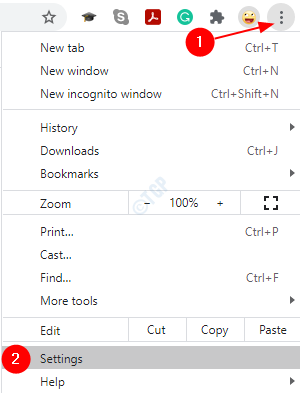
चरण दो: में समायोजन खिड़की, के पास जाओ गोपनीयता और सुरक्षा अनुभाग और क्लिक करें समस्त ब्राउज़िंग डेटा साफ़ करें.
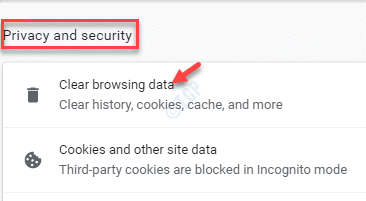
चरण 3: यह खोलता है समस्त ब्राउज़िंग डेटा साफ़ करें खिड़की।
चरण 4: यहां, क्लिक करें उन्नत और सेट करें समय सीमा करने के लिए क्षेत्र पूरे समय.
चरण 5: के बगल में स्थित बक्सों को चेक करें कुकीज़ और अन्य साइट डेटा।
चरण 6: पर क्लिक करें शुद्ध आंकड़े.
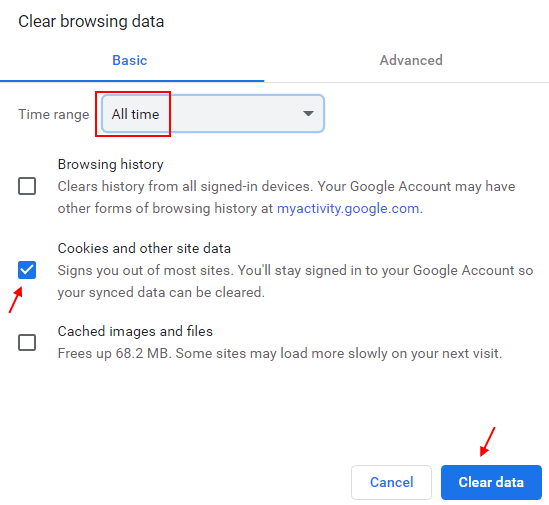
चरण 7: क्रोम को पुनरारंभ करें
विधि 2: स्थानीय ऐप डेटा फ़ोल्डर के माध्यम से
इस पद्धति का उपयोग तब करें जब क्रोम हमेशा पेज रिस्पॉन्सिव एरर बार-बार दिखा रहा हो।
ध्यान दें: - आपके सभी बुकमार्क हट जाएंगे इस पद्धति का उपयोग करते हुए। इसलिए, यदि आप बुकमार्क सुरक्षित रखना चाहते हैं, तो यहां जाएं क्रोम: // बुकमार्क / क्रोम में।
अब, बुकमार्क को एक्सपोर्ट करने के लिए एक्सपोर्ट पर क्लिक करें। इस पद्धति के अंत में, बस पुराना बुकमार्क आयात करें।
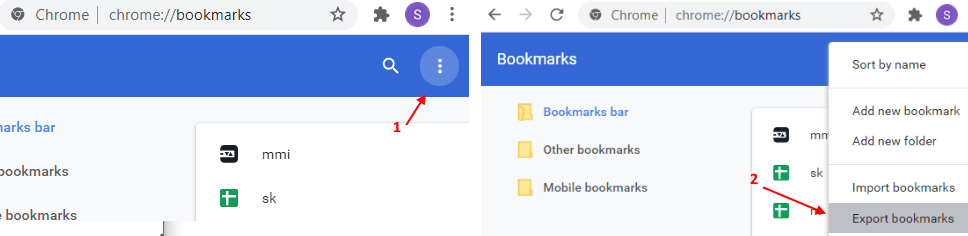
चरण 1: दबाओ विंडोज + आर खोलने के लिए अपने कीबोर्ड पर एक साथ कुंजी key Daud आदेश। अब, टाइप करें %लोकलएपडेटा% सर्च बॉक्स में और हिट करें दर्ज खोलने के लिए स्थानीय ऐप डेटा फ़ोल्डर।
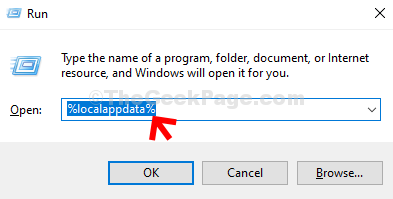
चरण दो: में स्थानीय ऐप डेटा फ़ोल्डर, नीचे दिए गए पथ चरण दर चरण नेविगेट करें:
- गूगल
- क्रोम
- उपयोगकर्ता का आधार - सामग्री
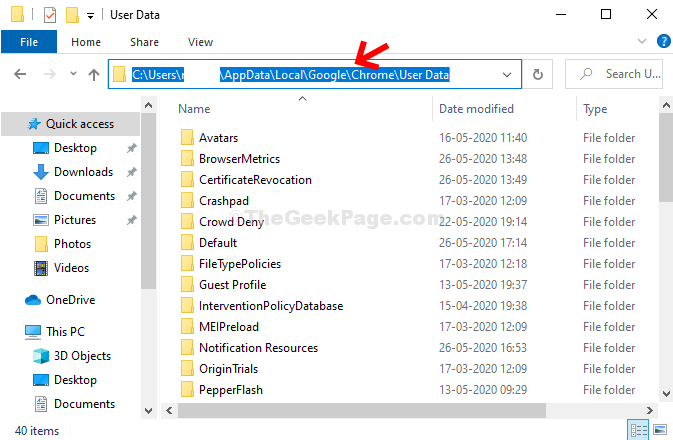
चरण 3: अब, चुनें select चूक फ़ोल्डर, राइट-क्लिक करें और चुनें नाम बदलें.
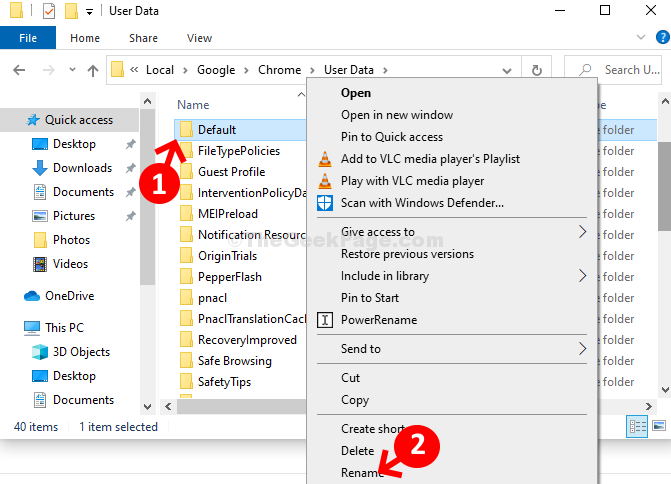
चरण 4: अब, फ़ोल्डर का नाम बदलें डिफॉल्टोल्ड.
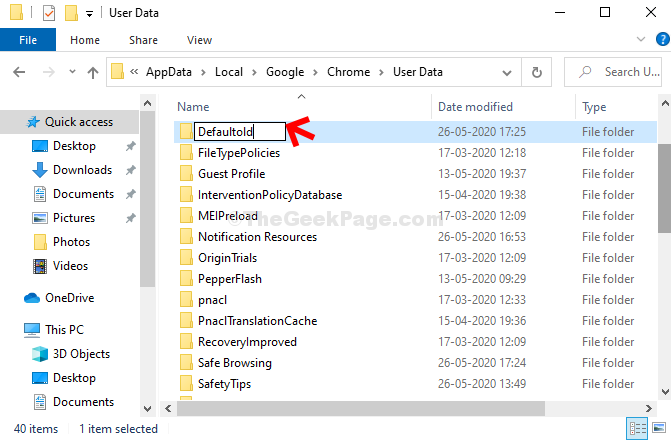
आप कर चुके हो। अब, आप Google क्रोम को पुनरारंभ कर सकते हैं और इसे ठीक काम करना चाहिए। यदि आप अभी भी त्रुटि देख रहे हैं, तो तीसरी विधि का प्रयास करें।
विधि 3: Google क्रोम गुणों के माध्यम से
चरण 1: पर क्लिक करें शुरू अपने डेस्कटॉप पर बटन और सर्च बॉक्स में Google Chrome टाइप करें। अब, परिणाम पर राइट-क्लिक करें और चुनें फ़ाइल के स्थान को खोलें संदर्भ मेनू से।
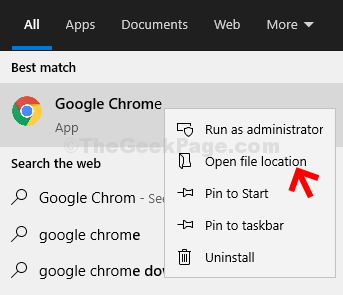
चरण दो: फ़ाइल स्थान में, राइट-क्लिक करें गूगल क्रोम, और चुनें गुण संदर्भ मेनू से।
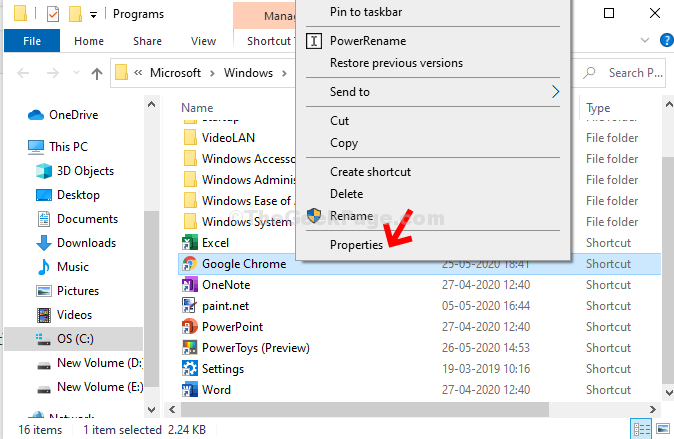
चरण 3: अब, जाओ छोटा रास्ता टैब, और लक्ष्य फ़ील्ड में, बाद में एक स्थान जोड़ें "क्रोम.exe" और नीचे दिए गए टेक्स्ट को टाइप करें और क्लिक करें लागू और फिर ठीक है परिवर्तनों को सहेजने और बाहर निकलने के लिए:
-नो-सैंडबॉक्स
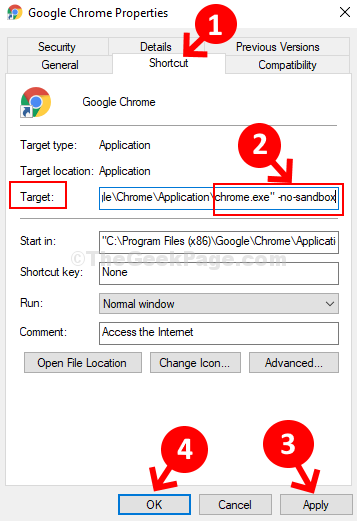
पर क्लिक करें जारी रखें उस प्रॉम्प्ट पर जो व्यवस्थापक को अनुमति देने और Chrome को पुनरारंभ करने के लिए प्रकट होता है। अब आपको ब्राउज़र के साथ किसी भी समस्या का सामना नहीं करना चाहिए।
इतना ही! और, अब आपका क्रोम ब्राउज़र बिल्कुल ठीक होना चाहिए।